
MetricTrade Mobile Version 1.x
1. Πλοήγηση
Η εφαρμογή οργανώνεται σε 14 κύριες οθόνες που τις ρυθμίζει ο χρήστης. Η εναλλαγή των οθονών γίνεται κάνοντας κλικ στους Αριθμούς Οθονών που αντιστοιχούν σε κάθε μια από αυτές. Η Γραμμή Πλοήγησης μπορεί να συρθεί αριστερά ή δεξιά ώστε να μεταβούμε εύκολα στον αριθμό που θέλουμε.

Η προσθήκη ή η αφαίρεση μιας οθόνης από το Πλήκτρο Επιλογών μέσω των επιλογών Νέα Οθόνη / Αφαίρεση Οθόνης.
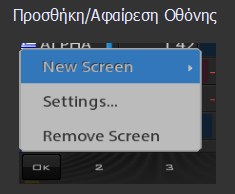
Οταν κάνουμε διπλό κλίκ επάνω σε ένα σύμβολο από τις διαθέσιμες επιλογές μπορούμε να ανοίξουμε μια Προσωρινή Οθόνη. Μια Προσωρινή Οθόνη μπορεί είτε να κλείσει με το Πλήκτρο Κλεισίματος είτε να προστεθεί στις κύριες οθόνες από το Πλήκτρο Επιλογών με την επιλογή Μονιμομοποίηση Οθόνης.
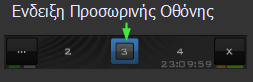
2. Κατάσταση Εφαρμογής
Στο κάτω μέρος της γραμμής πλοήγησης βρίσκονται οι πληροφορίες κατάστασης της εφαρμογής.

Η Κατάσταση Σύνδεσης μεταβάλλεται χρωματικά από πράσινη έως κόκκινη (όταν η τελευταία ενημέρωση έγινε πριν από 20 δευτερόλεπτα).
Η ένδειξη του Τύπου Σύνδεσης εμφανίζεται όταν η εφαρμογή βρίσκεται σε κάποια κατάσταση εξοικονόμησης (βλέπε την παρακάτω ενότητα ρυθμίσεις) ή όταν η σύνδεση είναι εξαιρετικά φτωχή και διακοπτόμενη (ένδειξη POOR).
Η Ώρα Ενημέρωσης Αγοράς δείχνει το χρόνο τελευταίας ενημέρωσης με βάση το χρόνο της αγοράς.
Η ένδειξη της μνήμης μας δείχνει την Μνήμη σε χρήση και την Ελεύθερη Μνήμη. Το λειτουργικό σύστημα δίνει σε κάθε εφαρμογή πολύ λίγο μέγεθος μνήμης 24 – 30 MB για να μπορεί ευκολα να τις εναλλάσει και να κρατάει αρκετές εφαρμογές ανοικτές. Οταν η εφαρμογή φύγει από το προσκήνιο (επειδή ο χρήστης το επέλεξε ή επειδή υπάρχει εισερχόμενη κλήση) το λειτουργικό σύστημα μπορεί να επιλέξει να σταματήσει την εφαρμογή για να ελευθερώσει μνήμη και να την ξαναρχίσει όταν έρθει στο προσκήνιο.
3. Ρυθμίσεις
Πριν προχωρήσετε στην χρήση της εφαρμογής είναι καλό να δείτε πως μπορεί να ρυθμιστεί ώστε να ανταποκρίνεται καλύτερα στις ανάγκες σας.
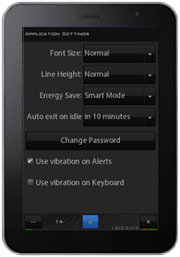
α. Μέγεθος Γραμματοσειράς:
Μπορείτε να ρυθμίσετε το μέγεθος της γραμματοσειράς σε Μικρή / Κανονική / Μεγάλη / Μεγαλύτερη για να διαβάζεται ευκολότερα.
β. Ύψος Γραμμών :
Αλλάζοντας το ύψος των γραμμών αυξάνεται ταυτόχρονα το μέγεθος των πλήκτρων ώστε να τα πατάτε ευκολότερα.
γ. Εξοικονόμηση Ενέργειας:
Μπορείτε να μειώσετε ή να αυξήσετε την ταχύτητα ενημέρωσης της εφαρμογής από 1 δευτερόλεπτο σε 4 ώστε να αυξήσετε ή να μειώσετε τόσο την κατανάλωση της μπαταρίας και τον όγκο των δεδομένων που κατεβάζετε. Εχετε τις παρακάτω επιλογές:
(i). Εξυπνη
Με την επιλογή αυτή η εφαμογή μεταβάλλει αυτόματα την ταχύτητα ενημέρωσης από 1 έως 4 δευτερόλεπτα ανάλογα με το εάν τη χρησιμοποιείτε ή απλώς την παρακαλουθείτε, με τον τύπο της σύνδεσης σας στο internet και ανάλογα με το εάν λειτουργείτε με μπαταρία ή είστε συνδεδεμένοι σε φορτιστή.
(ii). Πάντα Οικονομική
Με την επιλογή αυτή η ταχύτητα ενημέρωσης μεταβάλλεται από 2 έως 4 δευτερόλεπτα και εξαρτάται μόνο από τον τύπο της σύνδεσης στο internet και από την λειτουργία με μπαταρία ή φορτιστή.
(iii). Χωρίς Οικονομία
Με την επιλογή αυτή η ταχύτητα ενημέρωσης είναι πάντα 1 δευτερόλεπτο.
Η κατανάλωση της μπαταρίας, για σύνδεση WiFi, κυμαίνεται από 8% - 22% και για σύνδεση 3G από 20% - 32%, ανάλογα με την ένταση της χρήσης, τη συχνότητα εναλλαγής οθονών και τον αριθμό των συμβόλων που παρακαλουθείτε συνολικά.
δ. Αυτόματο κλείσιμο της εφαρμογής μετά από αδράνεια
Η εφαρμογή κλείνει αυτόματα μετά από το χρόνο που ορίζεται στην επιλογή αυτή 10 λεπτά / 1 ώρα / 2 ώρες για να σταματήσει να καταναλώνει ενέργεια και δεδομένα.
Κάτω από ένα επίπεδο της μπαταρίας (30%) η εφαρμογή αγνοεί την επιλογή αυτή και κλείνει μετά από 10 λεπτά αδράνειας.
ε. Αλλαγή Κωδικού Πρόσβασης:
Χρησιμοποιήστε την επιλογή αυτή για να αλλάξετε τον κωδικό πρόσβασης σας.
στ. Χρήση Δόνησης στο Πληκτρολόγιο Εφόσον δεν σας δυσκολεύει αφήστε ανενεργή την δόνηση, καθώς καταναλώνει σημαντική ποσότητα ενέργειας κατά τη χρήση.
ζ. Χρήση Δόνησης στις Ειδοποιήσεις
Μπορείτε να ενεργοποιήσετε ή να απενεργοποιήσετε την δόνηση κατά την προβολή μιας νέας ειδοποίησης.
Ολες οι παραπάνω ρυθμίσεις αφορούν την συγκεκριμένη συσκευή και δεν μεταφέρονται όπως τα υπόλοιπα στοιχεία των επιλογών σας.
4. Λίστα Μετοχών
Από την επιλογή Επεξεργασία μπορείτε να δημιουργήσετε όσες λίστες μετοχών θέλετε, να προσθέσετε ή να αφαιρέσετε μετοχές σε αυτές ή να αλλάξετε την σειρά τους στη λίστα.
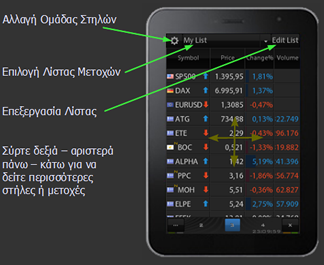
Από την επιλογή Αλλαγή Ομάδας στηλών μπορεί να πάτε σε άλλη ομάδα στηλών.
Με διπλό κλικ επάνω το όνομα μιας στήλης μπορείτε να την αφαιρέσετε ή να προσθέσετε άλλη μετά από αυτή. Μπορείτε να σύρετε τη στήλη αριστερά δεξιά για μεταβάλλεται το πλάτος της.
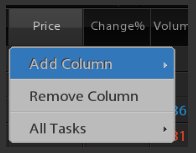
Με διπλό κλικ πάνω σε ένα σύμβολο μπορείτε να ανοίξετε μια από τις επιλογές συμβόλου.
5. Χαρτοφυλάκια
Στην οθόνη χαρτοφυλάκια μπορείτε να εισάγετε ποσότητα και τιμή κτήσης για ένα χαρτοφυλάκιο για να έχετε την αποτίμηση των θέσεων σας.
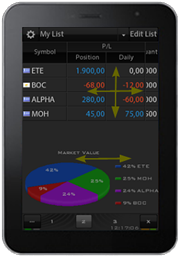
Μπορείτε να σύρετε αριστερά δεξιά το γράφημα της κατανομής για δείτε τις αποδόσεις και τα αθροιστικά ποσά της αποτίμησης και των Κερδών/Ζημιών.
6. Ξένοι Δείκτες
Η οθόνη των δεικτών είναι μια προβολή προσαρμοσμένη στο να βλέπετε συγκεντρωτικά του κύριους δείκτες (World Indexes) και τα νομίσματα (World Currencies) με διαφορετικές στήλες από ότι στις μετοχές.
Δείκτες μπορείτε να προσθέσετε και στις δικές σας λίστες επιλέγοντας την ενότητα Ξένες Αγορές (ind) δεξιά στο πληκτρολόγιο ή μετά το όνομα του δείκτη να βάλετε το επίθεμα .ind π.χ.: DAX.ind
7. Τεχνική Ανάλυση
Στην τεχνική ανάλυση της εφαρμογής μπορείτε να δείτε ζωντανά το γράφημα σε περιόδους 5/10/30/60 λεπτών / ημέρας /εβδομάδας/μήνα για χρονικά διαστήματα από 120 ημέρες για intraday δεδομένα, 5 έτη για ημερήσια και 20 έτη για μηνιαία.
Μεγενθύνετε ή σμυκρίνετε το γράφημα με την χρήση δύο δακτύλων (σύγκλιση-απόκλιση) ή μετακινήστε το αριστερά/δεξιά.
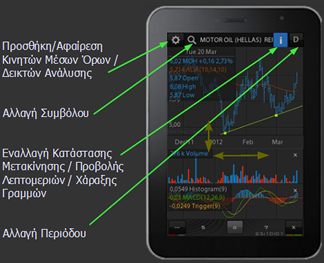
Κάντε διπλό κλικ επάνω σε μια γραμμή ή ένα δείκτη για να αλλάξετε τις παραμέτρους του ή το χρώμα του ή να προσθέσετε ένα κινητό μέσο όρο πάνω σε αυτό.
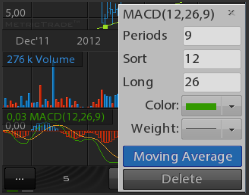
Αφού τοποθετήσετε τους δείκτες που θέλετε, μπορείτε από το μενού Αποθήκευση Προτύπου να τους αποθηκεύσετε ώστε να ανοίγουν αυτόματα σε κάθε νέα τεχνική ανάλυση.
8. Ειδοποιήσεις
Στην οθόνη των ειδοποήσεων μπορείτε να βάλετε ειδοποιήσεις για το εάν ένας τίτλος βρεθεί πάνω ή κάτω από μια τιμή.
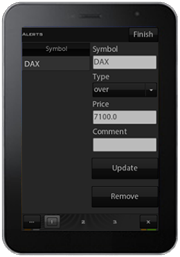
Μπορείτε να προσθέσετε και ένα σχόλιο που θα εμφανιστεί μαζί με την ειδοποίηση.
Από τις ρυθμίσεις της εφαρμογής (παράγραφος 3) μπορείτε να ενεργοποιήσετε ή να απενεργοποιήσετε την δόνηση που συνοδεύει την εμφάνιση μιας ειδοποίησης.
Οι ειδοποιήσεις δεν λειτουργούν όταν η εφαρμογή δεν είναι σε λειτουργία.